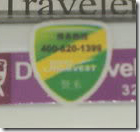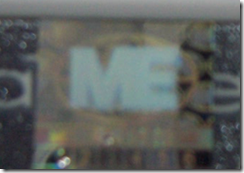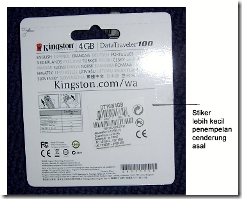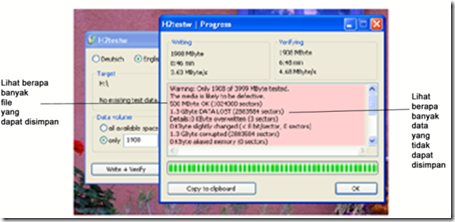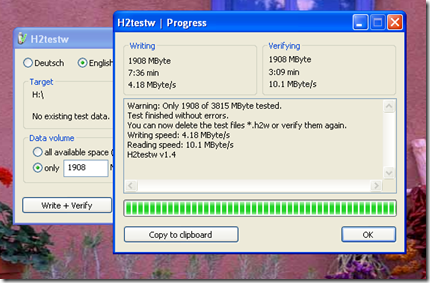Jika Anda seperti kebanyakan orang, Anda pasti pernah mengalami hal yang satu ini. Merasakan kapasitas simpan pada harddisk yang dipasang di dalam komputer menciut dengan cepat. Maksudnya, dengan cepat Anda kekurangan kapasitas simpan. Ini sebenarnya tidak mengherankan, mengingat file-file video dari YouTube, koleksi foto hasil jepretan kamera digital yang kian tinggi resolusinya, plus aplikasi-aplikasi menarik yang sering Anda unduh, sunting, dan pakai, terus saja bertambah, sementara kapasitas harddisk tidak Anda tambah.
Kalau sudah begini, solusi yang paling praktis adalah dengan menambahkan sebuah harddisk portabel, alias eksternal. Mengapa kami sebut praktis? Sebab tidak perlu repot-repot buka casing dan menghubungkan kabel harddisk ke motherboard.
Praktis, RingkasTinggal koneksikan saja harddisk portabel ke port USB/FireWire komputer via kabel yang disediakan, dan Anda sudah mendapat tambahan kapasitas, yang mungkin saja lebih besar dibandingkan harddisk yang bercokol dalam komputer Anda. Juga tidak perlu pasang power supply tambahan. Mudah dan cepat bukan?
Harddisk portabel, sesuai namanya, tentu mudah dibawa-bawa, termasuk dimasukkan dalam saku celana, karena bentuknya yang ringkas, kompak. Biasanya, harddisk portabel datang disertai dengan software backup. Memang fungsi harddisk portabel – tadinya – adalah sebagai media backup. Karena itu, harddisk portabel juga berfungsi sebagai pemulih (restorer) data dan file jika file ‘asli’ terkorupsi, karena virus misalnya.
Apa yang Perlu Diperhatikan?Di pasar saat ini ada banyak sekali pilihan merek harddisk portabel, antara lain A-Data, Buffalo, Iomega, Imation, LaCie, Maxtor, Qnap, Samsung, Seagate, Toshiba, Transcend, dan Western Digital. Fisik harddisk portabel masa kini cantik, mungil, dengan kapasitas yang kian besar. Ada yang mengemaskan harddisk 1,8”, ada yang 2,5”, juga 3,5”. Tinggal pilih mana yang dibutuhkan.
Nah, agar Anda tidak terlalu repot memikirkan apa saja yang harus dipertimbangkan saat membeli harddisk portabel, berikut kami berikan sedikit panduan. Perhatikan hal-hal di bawah ini saat berbelanja harddisk portabel.

1.
Kapasitas (kapasitas simpan file maksimal) Kapasitas simpan harddisk portabel bervariasi, dimulai dari 40GB sampai 500GB. Namun kini juga sudah muncul harddisk portabel yang daya tampungnya mencapai 1,5TB (terabyte). Jika Anda banyak bekerja dengan file video dan grafis, kami sarankan untuk memilih harddisk portabel dengan kapasitas terbesar yang bisa Anda beli.
Selain ditujukan sebagai suplemen harddisk di komputer desktop, kebanyakan harddisk portabel kini justru membidik pasar pengguna notebook dan netbook (mini notebook). Harddisk portabel yang ditujukan pada notebook/mini notebook hadir dalam dua ukuran: 2,5” dan 1,8”. Namun Anda juga tidak dilarang memilih yang berukuran 3,5”, kendati yang satu ini lazimnya ditujukan pada PC desktop. Tentu kenyamanan membawa-bawanya akan berbeda. Selain itu, harga harddisk portabel 1,8” pasti lebih mahal dibandingkan yang 2,5”, kendati keduanya berkapasitas tepat sama.
2.
Kecepatan putar drive Kecepatan putar disk sebagian ditentukan oleh kecepatan laju data, dan dinyatakan dalam rpm (rotation per minute). Umumnya harddisk portabel berputar pada kecepatan 5400rpm.
3.
Besar buffer atau cacheBesarnya buffer mewakili jumlah memori yang di-cache, atau disimpan yang bisa ditangani oleh sebuah drive ketika menanti permintaan (request) berikutnya dari sistem. Besarnya buffer berkisar dari 2MB – 16MB. Semakin besar ukuran buffer, semakin banyak data yang bisa disimpan dan semakin cepat pengantaran datanya. Namun semakin besar ukuran buffer yang dikemaskan sebuah harddisk portabel, akan semakin mahal pula harga harddisk portabel tersebut.

4.
Fitur RecoveryPilihlah harddisk portabel yang dilengkapi dengan fitur backup and recovery. Fitur ini berguna di saat file-file Anda mengalami kerusakan atau korupsi data akibat hilangnya asupan listrik secara tiba-tiba, atau pun akibat serangan virus. Melalui fitur recovery, Anda akan bisa memulihkan data yang hilang/rusak.
5.
Kemampuan PnP (plug and play)Tancapkan kabelnya dan harddisk portabel langsung bisa dipakai tanpa perlu instalasi driver atau software apa pun, begitu maksud PnP. Kemampuan PnP khususnya diperlukan jika Anda bermaksud menggunakan satu harddisk portabel di beberapa komputer – PC di kantor, netbook di luar kantor, atau notebook di rumah.
Salah Satu Pilihan: Imation ApolloDari sekian banyak pilihan harddisk portabel yang tersedia di pasar, mari kita tilik salah satunya. Namanya keren, Apollo. Produk ini dibesut oleh Imation. Imation? Lho, bukankah Imation adalah merek produk magnetic tape? Benar, tetapi itu dulu.
Beberapa waktu lalu Imation memang tersohor akan produk removable data storage berupa magnetic tape, tape cartridge dan disket. Namun belakangan perusahaan yang merupakan bagian dari 3M itu mulai berdiri sendiri. Imation kemudian melahirkan produk CD-RW dan DVD-RW, lalu USB flash disk dan Blu-ray recordable optical media. Empat perusahaan pun – Memorex, TDK, Memcorp,dan XtremeMa – diakuisisi untuk memperkuat tawaran produk. Tawaran mutakhir mereka adalah SSD (solid state disk).
Di tanah air, Imation Apollo masuk melalui jaringan distribusi Datascrip. Casing harddisk portabel ini berwarna hitam – disebut midnight black - yang memberinya kesan gagah, sekaligus kokoh. Namun motif alumunium case di badan harddisk portabel ini membuat perangkat penyimpan data tersebut tidak licin saat dipegang maupun dibawa-bawa.
Tampilan badan Apollo terlihat minimalis. Hanya ada LED berwarna biru sebagai indikator akses, dan sebuah port USB. Harddisk portabel ini datang dalam dua pilihan kapasitas: 320GB dan 500GB. Namun jika kapasitas tersebut menurut Anda masih kurang besar, Imation juga menawarkan versi yang berkapasitas 1TB, yang dijuluki Apollo Pro, dalam form factor 3,5”.
Dalam kotak pembungkus Imation Apollo, selain unit storage, Anda akan menemukan sebuah kabel USB. Kabel USB 2.0 yang dibundelkan tersebut memperlihatkan konektor full-sized di kedua ujung: satu untuk transfer data dan satu lagi untuk power. Jangan salah menancapkan ujung kabel USB ini. Jika salah pasang, bisa jadi harddisk portabel yang Anda koneksikan itu tidak akan kunjung dideteksi oleh sistem komputer yang Anda gunakan.
Mungkin Anda bertanya-tanya mengapa kabel USB-nya seperti itu? Ini memang disengaja untuk mengantisipasi penggunaan Imation Apollo pada komputer yang asupan listrik bus-nya terbatas, seperti PC-PC lama. Ingat, harddisk portabel tidak membutuhkan power supply sendiri, tetapi mengambil daya dari komputer yang dikoneksikan kepadanya. Karena itu, jika pasokan daya listrik tidak memadai, sistem komputer tidak mampu mendeteksi/mengenali keberadaan harddisk portabel. Pada Apollo, pasokan listrik akan disuplai langsung oleh sistem komputer melalui kabel USB.
Selain unit dan kabel USB, kita juga akan memperoleh sebuah aplikasi backup, yakni ArcSoft TotalMedia Backup untuk Mac dan PC. Software ArcSoft TotalMedia Backup itu harus di-install, teapi jangan kuatir, instalasinya tidak bertele-tele, alias mudah.
Yang juga penting, pengoperasian TotalMedia Backup pun disebutkan mudah saja. Dengan software backup tersebut kita akan dapat memilih untuk otomatis men-scan harddisk untuk memilih file audio, video dan foto, dokumen pribadi, atau file dan folder yang akan di-backup. Pilihan dokumen pribadi ini bisa ditambahi kategori sendiri. Backup penuh atau inkremental dari file-file yang telah berubah dari format aslinya – MPG, DOC, AVI, dan lain-lain - tentu boleh dilakukan.
Pada software yang sama juga sudah tersedia Scheduler untuk membuat jadwal yang berbeda untuk tipe file yang berbeda. Scheduler dapat digunakan untuk memilih koleksi file dan folder tertentu yang akan di-backup kapan saja.
Jika tertarik dengan harddisk portabel 2,5” Imation Apollo, Anda dapat membelinya dengan harga Rp 990 ribu (untuk kapasitas 320GB). Sedangkan jika ingin Apollo berkapasitas 500GB, siapkan dana lebih besar, tepatnya Rp 1,485 juta.
SPESIFIKASI
Imation Apollo Portable Hard DriveTipe: Harddisk eksternal/portabel
Form factor: 2,5”
Antarmuka: USB Hi-Speed
Kapasitas: 320GB/500GB
Buffer: 8MB
Klaim kecepatan: 480MBps, 5400rpm
Kompatibilitas: Microsoft Windows Vista/2000/XP; Apple MacOS X 10.2.8 atau di atasnya, Linux 2.4 atau setelahnya
Kelengkapan:
- Kabel USB
- Software backup ArcSoft TotalMedia Backup
Dimensi (plt) 12,74x8,09x1,72 cm
Bobot: 160 gram
Sumber :
Wiwik Juwono @Kompas Tekno
 ID Card (Kartu Identitas) yang saya maksud bukanlah seperti kartu ATM atau yang biasa pake sistem magnetik itu. ID Card disini misalnya dipake untuk: Identitas Siswa/Mahasiswa, Kartu Parkir, Kartu Diskon dan sebagainya, dimana kesemuanya dilakukan/ dicetak memakai printer yang biasa dipakai untuk print foto / printer Ink Jet System.
ID Card (Kartu Identitas) yang saya maksud bukanlah seperti kartu ATM atau yang biasa pake sistem magnetik itu. ID Card disini misalnya dipake untuk: Identitas Siswa/Mahasiswa, Kartu Parkir, Kartu Diskon dan sebagainya, dimana kesemuanya dilakukan/ dicetak memakai printer yang biasa dipakai untuk print foto / printer Ink Jet System.